Cách xóa dòng trống trong Excel là thao tác cơ bản nhưng lại vô cùng cần thiết khi bạn làm việc với dữ liệu lớn, bảng bị gián đoạn hoặc xuất hiện nhiều dòng trắng rải rác. Việc giữ lại các dòng trống không chỉ gây rối mắt mà còn ảnh hưởng đến công thức, lọc và phân tích dữ liệu. Trong bài viết này, bạn sẽ được hướng dẫn những cách đơn giản và nhanh chóng để loại bỏ dòng trống trong Excel, phù hợp cho cả người mới bắt đầu lẫn dân văn phòng lâu năm.
MỤC LỤC
Khi nào cần xóa dòng trống trong Excel?
Việc xóa dòng trống trong Excel tưởng chừng đơn giản nhưng lại rất cần thiết trong nhiều tình huống. Khi bảng dữ liệu xuất hiện quá nhiều dòng trắng, nó không chỉ gây rối mắt mà còn ảnh hưởng đến việc sắp xếp, lọc dữ liệu hay áp dụng công thức. Đặc biệt, nếu bạn đang làm báo cáo tổng hợp, tạo bảng in ấn hay xử lý dữ liệu từ nhiều nguồn nhập vào, việc bỏ dòng trống trong Excel sẽ giúp bảng tính gọn gàng, dễ quản lý hơn. Đây là bước quan trọng để chuẩn hóa dữ liệu trước khi phân tích hoặc chia sẻ với người khác.
Các cách xóa dòng trống trong Excel nhanh và hiệu quả
Sử dụng tính năng “Go To Special” để chọn và xóa dòng trống
Đây là phương pháp phổ biến và nhanh nhất để xóa các dòng trống trong Excel.
Các bước thực hiện:
Bước 1: Chọn vùng dữ liệu cần xử lý.
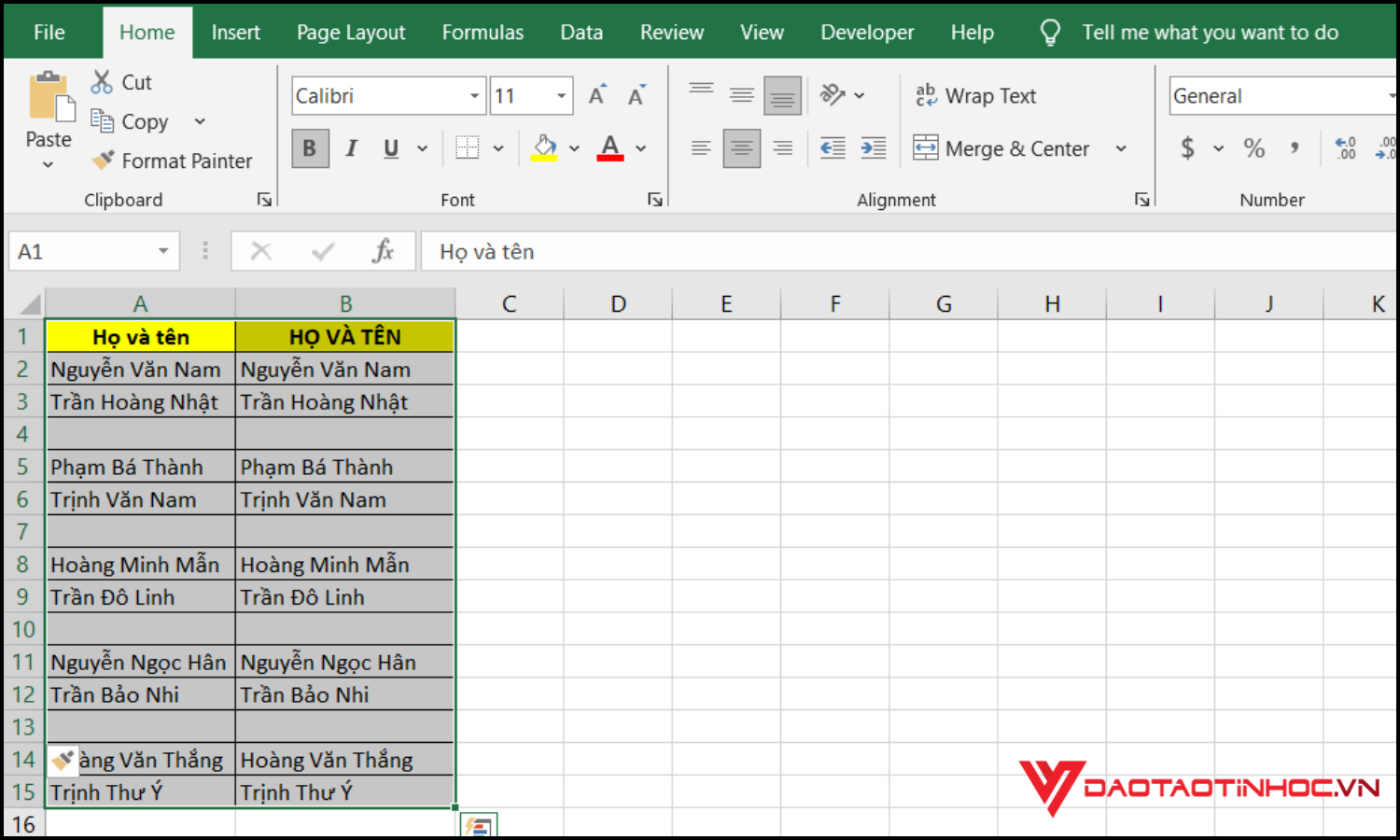
Bước 2: Nhấn F5 hoặc Ctrl + G để mở hộp thoại Go To, sau đó chọn Special. Trong hộp thoại, chọn Blanks và nhấn OK.

Bước 3: Các ô trống được chọn, bạn nhấn chuột phải → chọn Delete → chọn Entire Row để xóa toàn bộ dòng chứa ô trống.
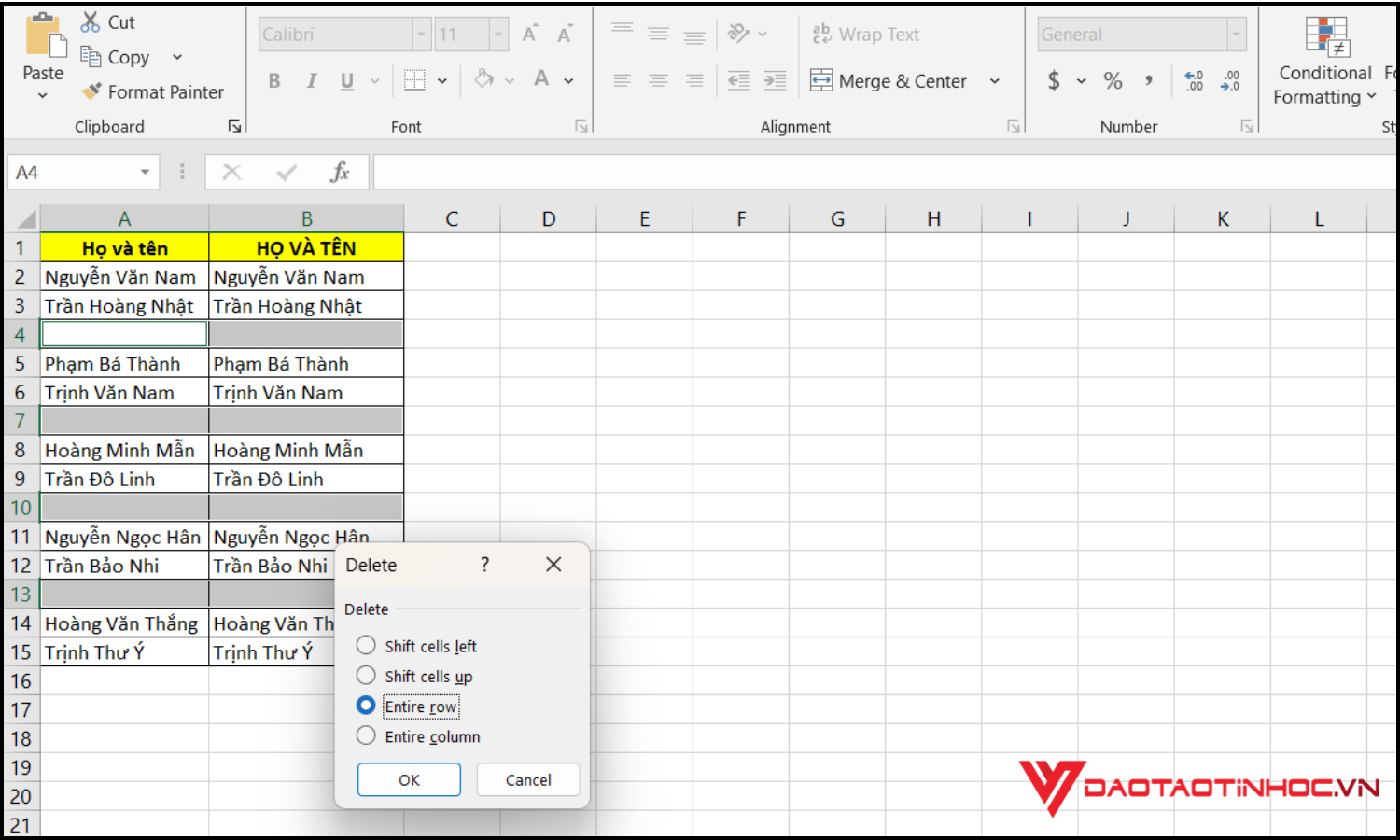
Lọc dòng trống bằng Filter và xóa
Phương pháp này giúp bạn dễ dàng lọc và xóa dòng trắng theo cột cụ thể.
Các bước thực hiện:
Bước 1: Chọn vùng dữ liệu, nhấn Ctrl + Shift + L để bật bộ lọc (hoặc vào Data > Filter).
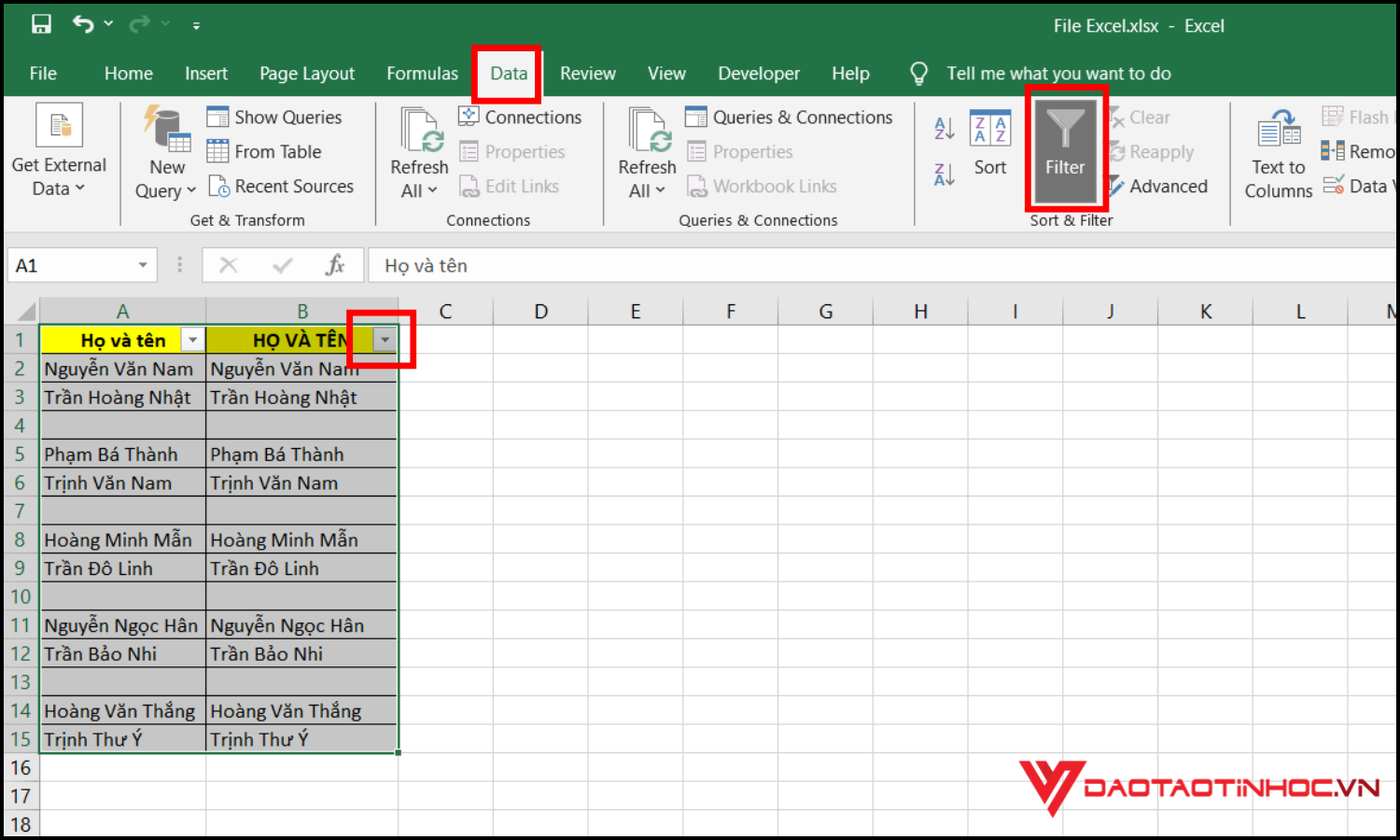
Bước 2: Tại cột cần kiểm tra, click vào mũi tên lọc → bỏ chọn tất cả → chỉ chọn ô trống (Blanks).
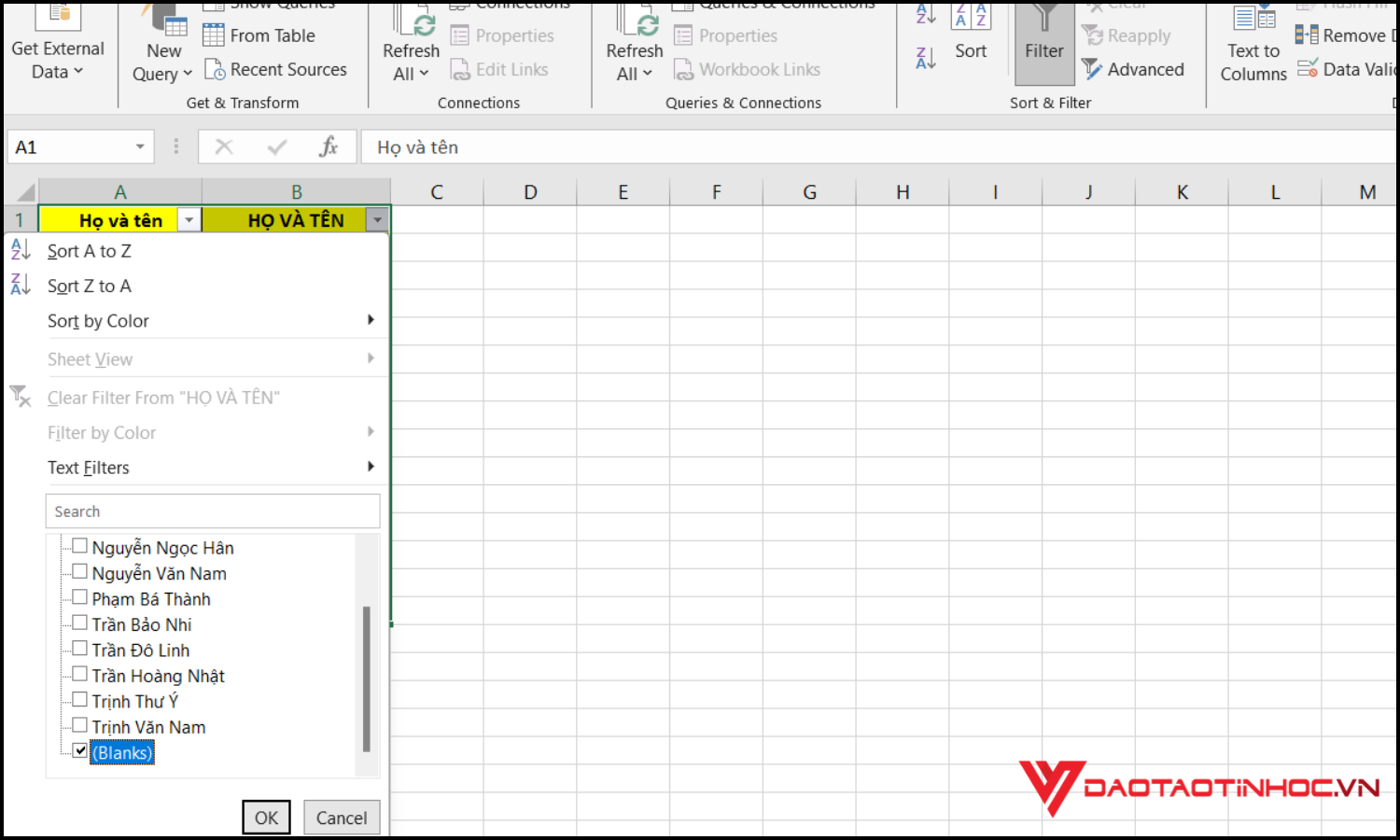
Bước 3: Chọn toàn bộ các dòng được lọc → nhấp chuột phải → Delete Row.
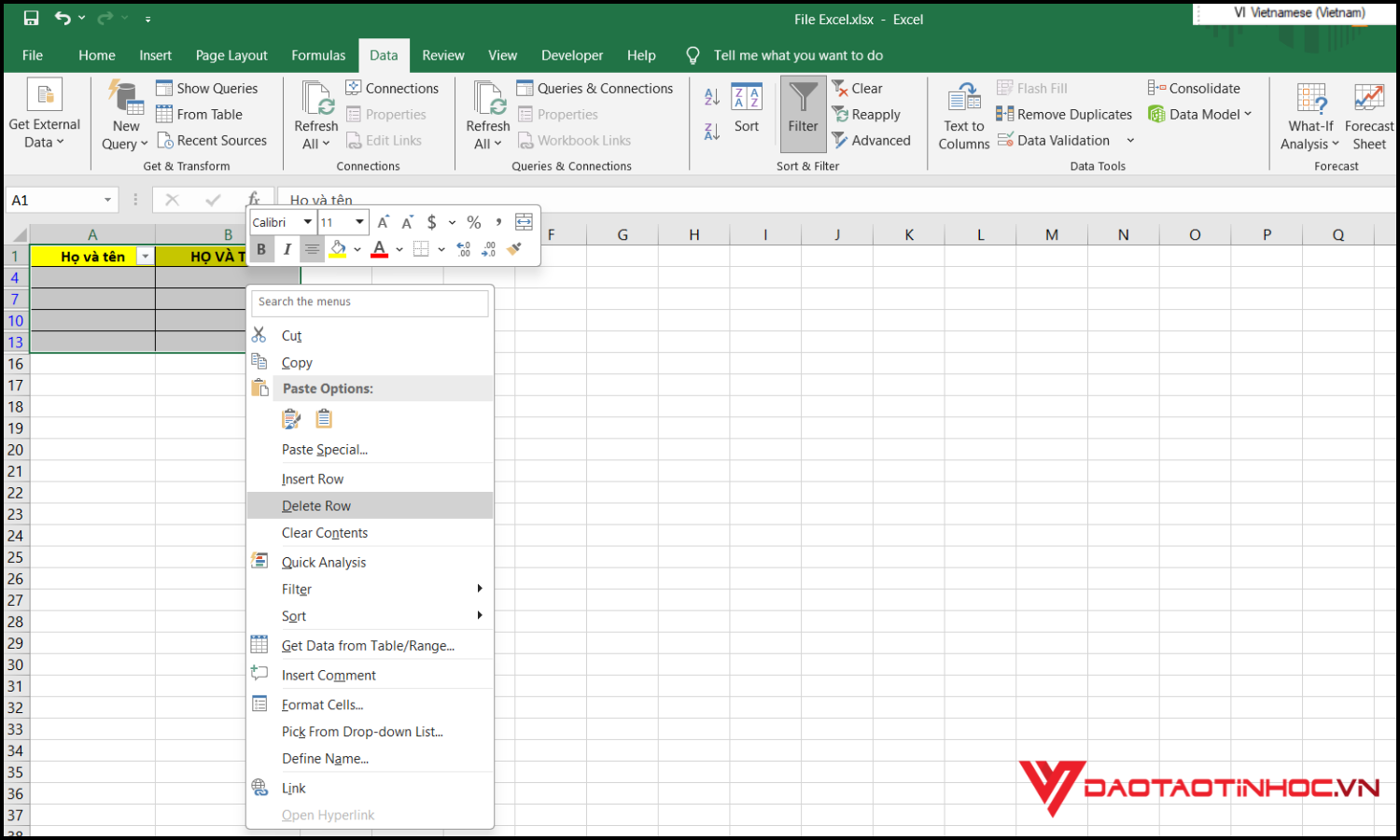
Bước 4: Tắt bộ lọc để trở về dữ liệu đầy đủ.
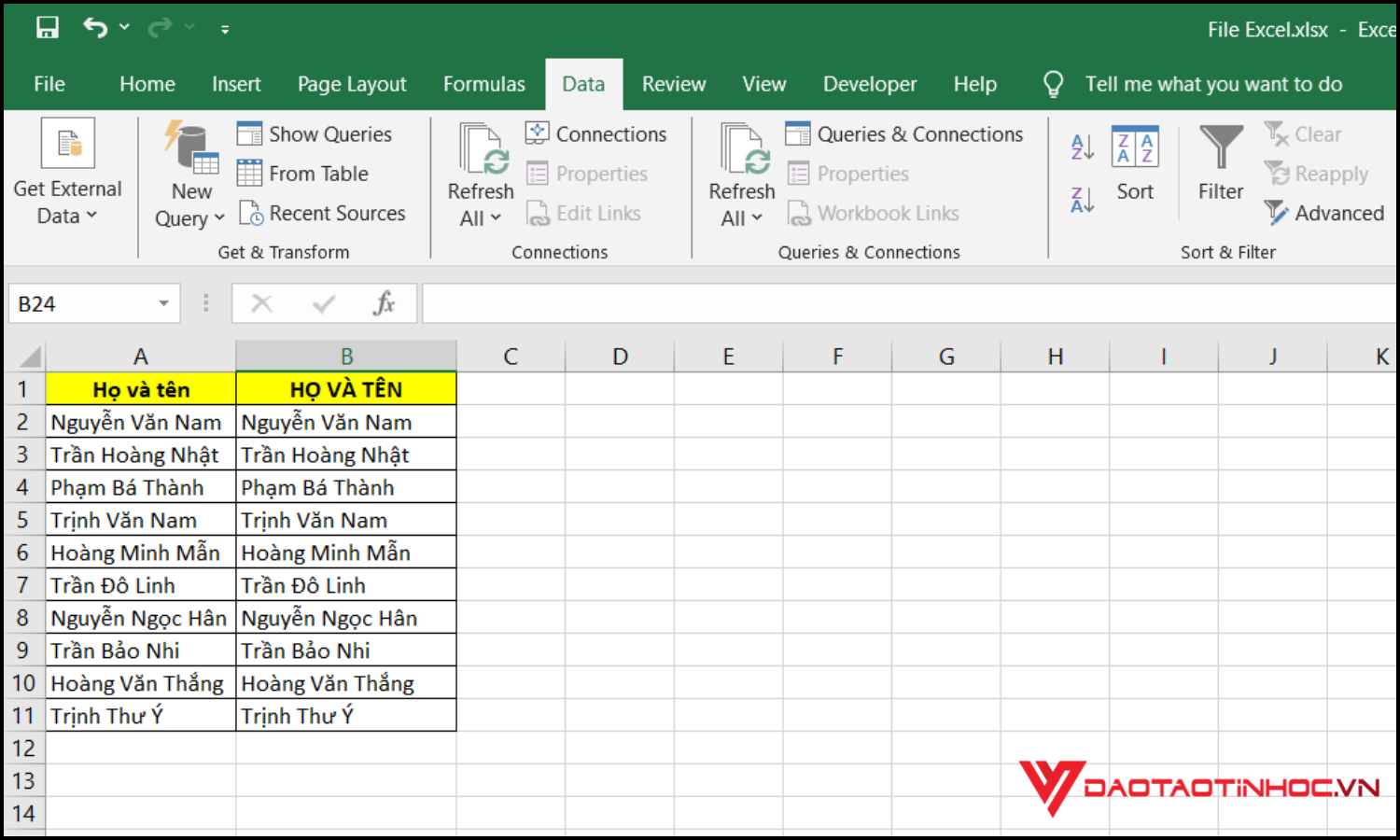
Lưu ý khi xóa dòng trống
Trước khi thực hiện cách xóa dòng trống trong Excel, bạn nên sao lưu file gốc để tránh mất dữ liệu quan trọng do thao tác nhầm. Với các bảng chứa công thức liên kết, việc xóa dòng có thể làm lỗi công thức hoặc ảnh hưởng đến tính toàn vẹn dữ liệu. Ngoài ra, hãy chắc chắn rằng bạn chỉ chọn những dòng trống thật sự – đặc biệt là khi dùng chức năng “Go To Special” hoặc bộ lọc. Một lưu ý nhỏ nhưng quan trọng khác: nếu bảng dữ liệu có định dạng bảng (Table), bạn cần chuyển về dạng bình thường trước khi bỏ dòng trống trong Excel để thao tác không bị hạn chế.
Kết luận
Việc giữ cho bảng tính gọn gàng, sạch sẽ không chỉ giúp bạn làm việc hiệu quả hơn mà còn thể hiện sự chuyên nghiệp trong công việc. Với các hướng dẫn từ bài viết như dùng “Go To Special”, bộ lọc Filter hay công thức phụ trợ, bạn đã có trong tay những cách xóa dòng trống trong Excel vừa nhanh vừa chính xác.
Đừng quên kiểm tra kỹ dữ liệu trước khi thao tác và lưu một bản sao dự phòng để tránh mất mát thông tin. Và nếu bạn muốn nâng cao kỹ năng Excel từ cơ bản đến nâng cao, làm chủ các hàm, công cụ xử lý dữ liệu, hãy tham khảo ngay cuốn “Excel ứng dụng văn phòng từ cơ bản đến nâng cao”. Cuốn sách là lựa chọn lý tưởng giúp bạn tự học hiệu quả, có lộ trình rõ ràng và đi kèm bài giảng thực hành dễ hiểu – đặc biệt hữu ích cho dân văn phòng, sinh viên và người đi làm.


